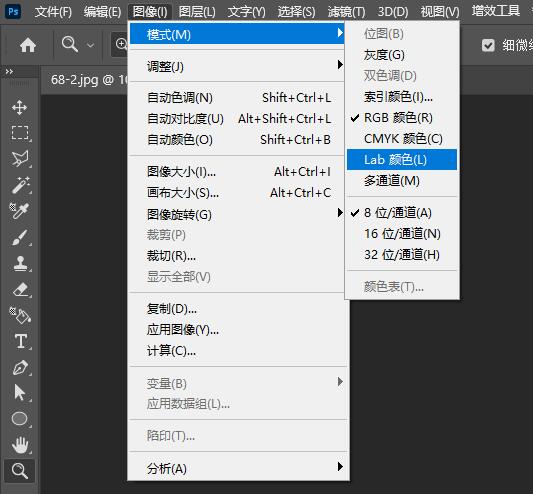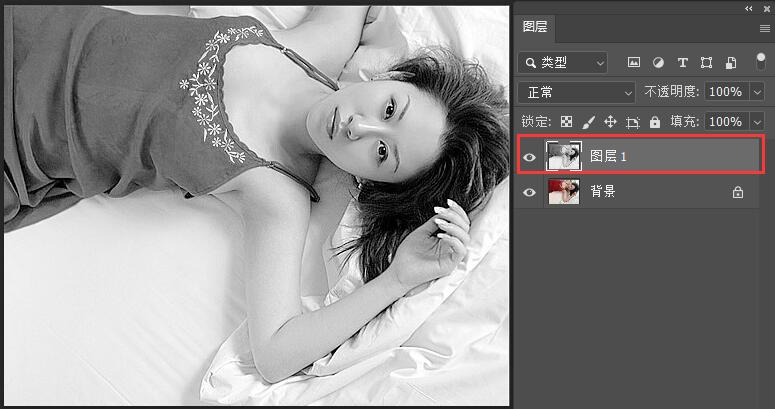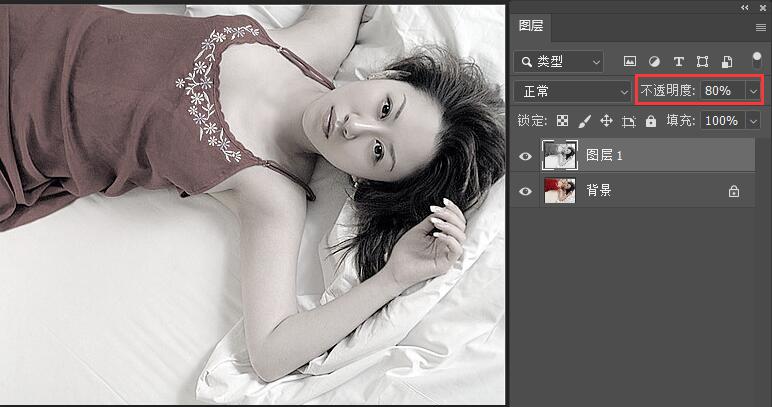|
|
|
|
| 本例为Photoshop数码后期实例教程,作者在教程中介绍了如何运用PS简单几步调出照片柔柔软色调,主要通过将照片转为LAB模式后提取明度通道粘贴到原图中,然后调整透明度完成最终效果,步骤简单,但是效果很明显,希望朋友们喜欢~~ |
|
最终效果——柔软的淡色调:
原图:
1:把要做淡色调处理的图片转换为“Lab颜色”-
2:在“通道”面板里点击“明度”图层,然后Ctrl+a(全选),Ctrl+c(复制)
3:在“历史记录”面板,点击退回到转换为“Lab颜色”之前的一步
4:Ctrl+V(粘贴),把上一步骤复制的“明度”图层粘贴为一个新图层。
5:最关键的效果步骤,把新粘贴进来的【明度】图层的【不透明度】调为80%,然后合并图层即大功告成!
|